スキームの管理
複数のスキームを持つプロジェクトとワークスペースの場合は、[スキームの管理(Manage Scheme)] ダイアログを使用してスキームを管理します。
このダイアログを表示するには、いくつかの方法があります。
- [プロダクト(Product)] > [スキーム(Scheme)] > [スキームの管理] を選択してください。
- スキーム・ツールバーのメニューから[スキームの管理] を選択します。
- スキーム編集シートの下部にある[スキームの管理] をクリックします。
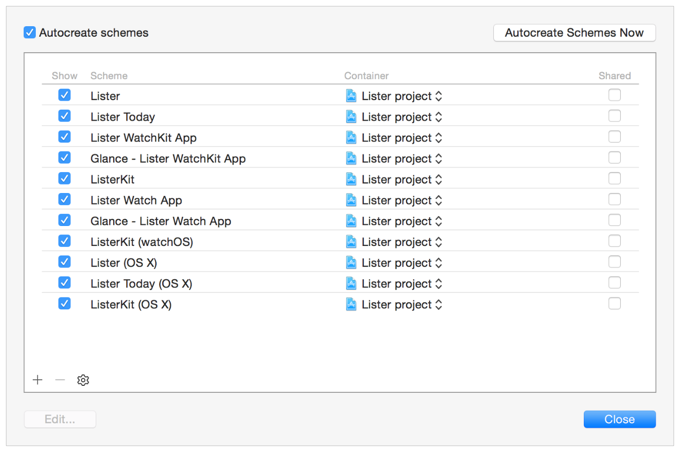
[スキームの自動作成(Autocreate scheme)] オプションを選択した場合、あなたのプロジェクトに新しいターゲットを追加すると、Xcode はそのためのスキームを自動的に作成します。Xcode が持っていない任意のターゲットの新しいスキームを作成できるために[今スキームを自動作成(Autocreate Scheme Now)] ボタンをクリックします。
スキームの管理シートは、データの4つの列を持つスキームのリストを表示します。
- 表示。 スキームツールバーメニューのスキームを表示/非表示にします。この設定の値は、ユーザ間で共有されません。
- スキーム。 スキームの名前を指定します。あなたは、この名前を編集できます。
- コンテナ。 スキームがプロジェクトに格納されるかどうかを指定し、この場合はプロジェクトを含むすべてのワークスペースで利用可能です。またはワークスペースでの場合、そのワークスペースでのみ利用可能です。
- 共有。 スキームは、(スキームが格納されている場所に応じて) そのプロジェクトまたはワークスペースを使用して、誰にでも見えるように指定します。スキームを共有として指定した場合、他の人が変更または削除する前に、プロジェクトまたはワークスペースを使用している人に確認してください。
シートとスキームのツールバーメニューで、その外観の順序を変更するスキームをドラッグできます。
スキームを作成または複製するには、[追加] (+) ボタンを使用します。スキームを削除するには[削除(Remove)] (-) ボタンを使用します。スキームをインポートまたはエクスポートするには[アクション(Action)] メニューを使用してください。
[編集(Edit)] ボタンは、このシートを閉じ、スキーム編集シート内の選択されたスキームを表示します。
関連記事
Xcode スキーム
スキームエディタについて
スキームの共有